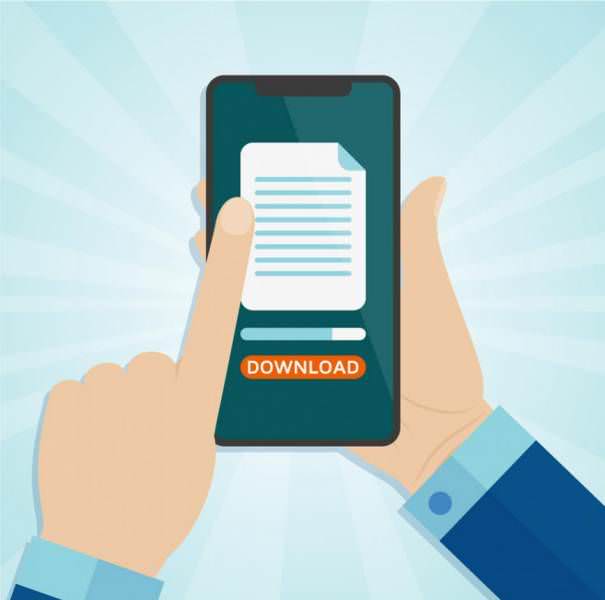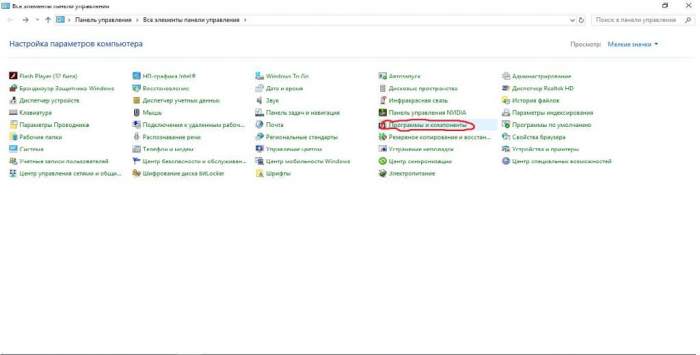Як виділити шар у фотошопі
Клацнувши мишею по піктограмі потрібного шару, ви легко отримаєте виділений шар. Якщо потрібно виділити діапазон шарів, утримуючи Shift, клацніть мишею на першому, а потім — на останньому шарі діапазону. Щоб виділити окремі шари, слід вибрати їх мишею з клавішею Ctrl.
Як видалити шар
Наведемо п’ять найбільш поширених способів. Перший з них — просто натиснути Delete на видаленому шарі. Другий — за допомогою меню «Шари — Видалити».
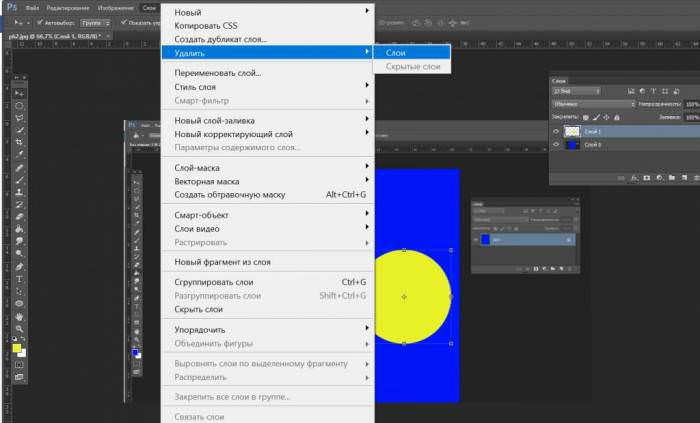
Третій варіант — правою кнопкою миші відобразити контекстне меню і вибрати позицію “Видалити шар”. Четвертий спосіб — скористатися значком кошика в нижньому рядку панелі шарів (перенести на неї шар). І нарешті, п’ятий — при виділеному шарі натисніть на значок корзини.
Як змінити шар у фотошопі
Найбільш часті операції редагування шару: зміна розміру вмісту, параметрів кольору, яскравості, контрастності, застосування різних фільтрів і т. п. Розмір вмісту нескладно змінювати через меню «Редагування — Трансформація» або комбінацією клавіш CTRL+T. Після цього навколо шару з’явиться прямокутник зі спеціальними мітками на кордонах. Потягнувши за них, можна масштабувати шар, обертати його і навіть змінювати форму.